为什么我的 HBS 作业在备份或同步到外部设备时因出现“文件夹对无效或无法访问”错误而失败?
最后修订日期:
2023-01-10
适用产品
Hybrid Backup Sync
根本原因
在 Hybrid Backup Sync (HBS) 中,使用外部驱动器作为源或目标创建备份或同步作业后,如果之后更改外部驱动器的名称,则外部驱动器的名称和路径会在 HBS 作业中保持不变。如果随后运行该作业,HBS 将无法找到外部驱动器,从而导致作业失败并显示“文件夹对无效或无法访问”错误。
解决方案
您可以创建一个新作业,该作业将自动使用外部驱动器的当前名称,也可以将外部驱动器的名称更改回失败作业中记录的旧名称。请注意,创建作业后,无法编辑作业中的源设备或目标设备。
创建新作业
有关详细信息,请参见 Hybrid Backup Sync 中的“作业”。
更改 NAS 上外部驱动器的名称
- 请注意 HBS 中外部驱动器的名称。
- 打开 HBS 3。
- 转到“Backup & Restore”(备份和恢复)或“Sync”(同步)。
- 单击失败的作业。
- 请注意“Destination”(目标)字段中外部驱动器的名称。
- 在“Storage & Snapshots”(存储与快照总管)中更改外部驱动器的名称。
- 打开“Storage & Snapshots”(存储与快照总管)。
- 转到“Storage”(存储)>“External Storage”(外部存储设备)。
- 单击外部设备。
- 单击“Actions”(操作),然后选择“Storage Information”(存储信息)。
- 编辑“Label”(标签)以匹配您在失败的 HBS 作业中记下的名称。
- 单击“Close”(关闭)。
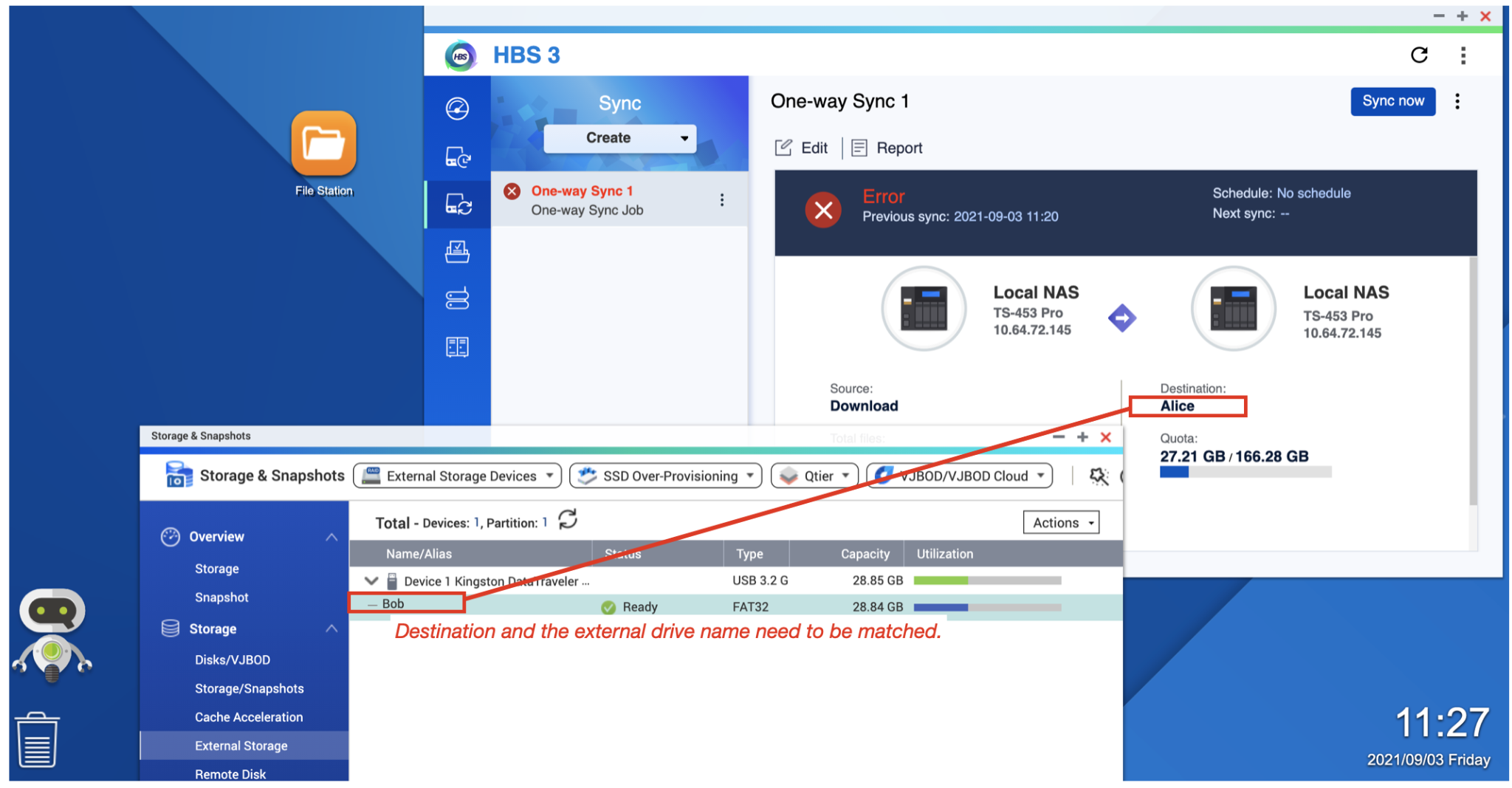
- 确认是否已在系统中更新外部驱动器的名称。
- 打开 File Station。
- 检查导航面板中外部驱动器的名称。
- 确认 File Station 中的名称与 HBS 作业中的名称是否相同。
现在,您可以在 HBS 3 中运行该作业。



